Opzioni di estrazione
L'estrazione di un file, una cartella, un File Immagine di CD/DVD, ... è semplice!
Basta selezionare l'oggetto da estrarre, fare clic con il pulsante destro del mouse e selezionare Estrai.
In molti casi la scelta migliore è mostrata in grassetto.
IsoBuster supporta diversi metodi di estrazione e questi differiscono leggermente fra loro da oggetto a oggetto: scegliere il metodo di estrazione in grassetto dà le migliori possibilità di ottenere proprio quello che si vuole.
Se il termine estrazione confonde un po', vediamo cosa significa:
Copiare da un CD, DVD o File Immagine ad un altro luogo, ad esempio il disco fisso.
Consigliamo di leggere attentamente quanto segue almeno una volta per comprendere tutte le possibilità.
Metodi di estrazione:
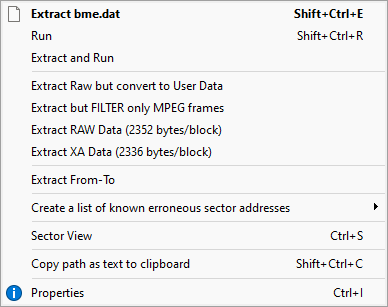
Estrazione (Extract)
Questa voce estrae file e cartelle.
Solo la porzione 'dati utente' di ciascun blocco è salvata nei file, visto che le unità CD/DVD-ROM sono programmate per trasmettere solo questo dato.
I file estratti in questo modo possono essere aperti come qualunque altro file.
In alcuni casi IsoBuster propone di usare 'Estrai ma converti in dati utente', ma questo sembra senza significato e non deve preoccupare.
Estrai Dati Utente (Extract User Data)
E' lo stesso meccanismo descritto in Estrazione (vedi sopra).
Estrazione Raw con conversione in Dati Utente (Extract Raw but convert to User Data)
Questo medoto estrae tutti i blocchi Raw. Questo significa che il lettore CD/DVD-ROM è programmato per trasmettere non solo la porzione dati utente di ciascun blocco, ma anche il blocco "grezzo" (Raw).
Isobuster (al posto del lettore) decide il modo (mode) ed estrare la corretta porzione di dati per ciascun blocco.
Le cartelle e i file risultanti sono gli stessi che se fossero stati estratti normalmente ('Estrai')
Estrai ma filtra solo i frame M2F2 Mpg (Extract but filter only M2F2 Mpg frames)
Questo metodo di estrazione dovrebbe essere usato solo se si sospetta che alcune tracce o cartelle contengono Video Data Mpg in settori Mode 2 Form 2, e se i dati video sono dopo.
Questo tipo di Video Data si trova su VCD, SVCD e CD-i.
Infatti, questa opzione è quello che altre applicazioni chiamano 'dat2mpg'.
Si può estrarre un file *.dat da un Video CD come questo ed ottenere un Video Data Mpg puro senza la 'sovrabbondanza' dell'estrazione di Windows (se mai funzionasse sotto Windows). Questo video 'puro' è necessario per usare i file mpg come input per i Video CDs.
Se si usa questo metodo in un File Immagine, il File Immagine richiede di essere registrato in modo Raw. In caso contrario, questa opzione è grigia e disattivata.
Solo i DVD hanno un solo tipo di blocco e contengono solo dati utente (non esistono cose come modalità speciali dei blocchi per Video Data). Così, in caso di DVD, questa opzione è disattivata.
Estrazione Grezza - supportata solo su CD (Extract Raw)
Questo metodo estrae tutti i blocchi Raw. In caso di cartelle o file, questa opzione non è una buona idea: i file risultanti conterranno molto più che i soli dati e appariranno corrotti.
Questa opzione è fornita solo per motivi ingegneristici.
Nel caso di estrazione in File Immagine, Raw diventa una opzione molto più interessante ed è attualmente il metodo preferito in molti casi.
Se si usa questo metodo in un File immagine, il File Immagine richiede di essere registrato in modo Raw. In caso contrario, questa opzione è grigia e disattivata.
Solo i DVD hanno un solo tipo di blocco e contengono solo dati utente. Così, in caso di DVD, questa opzione è disattivata.
Extract XA (only supported on CD Mode 2 Data)
This method only works on Mode 2 (M2) tracks or files located in those tracks. Data tracks on CD come in two flavours, Mode 1 and Mode 2. There is no such thing as XA (2336 bytes per block) for Mode 1, only for Mode2. See Track and sector modes for more information.
Certain platforms / formats like to store data in both M2F1 and M2F2 blocks (CD-i, VCD, PSX, ..). Since it is impossible to know beforehand which block will have what form it is not uncommon to use 2336 bytes per block in certain file formats. By including the subheader per block, an application can see what the Form is per block (1 or 2). Certain file formats that originate from PSX, CD-i etc. (for instance *.xa, *.rtf etc.) come in this flavour.
This extraction method is only shown when the track the file is located in is Mode 2, or when the track you're making an image of is Mode 2, or when the Session or CD you're extracting (image or content) only contains Mode 2 tracks.
Esegui (Run)
Funziona solo se si sceglie un singolo file, che sarà estratto nella cartella temporanea del sistema (ad esempio C:\Windows\Temp)) e lanciato da lì. Questo significa anche che se si lancia un eseguibile (ad esempio Setup.exe) che richiede o carica altri file dal CD o dal File Immagine, questi dovranno essere estratti anche loro nella stessa cartella.
Estrai ed esegui (Extract and Run)
Estrai ed Esegui è come Esegui, tranne il fatto che si può scegliere prima dove salvare.
Estrazione di TUTTI i file e le cartelle
IsoBuster può trovare molteplici File System che probabilmente puntano esattamente agli stessi file e cartelle.
Leggere la parte su i differenti File Systems per scegliere
(In breve, le icone direttamente connesse con le icone delle tracce/partizioni sono File System.
Se si vuole estrarre tutti i file e le cartelle da un supporto, iniziare dal File System di propria scelta.
Clic del pulsante destro del mouse e poi Estrai.
Estrai (in grassetto) è la scelta migliore!
Estrazione dei file e/o cartelle selezionati
Selezionare il/i file e/o la/le cartelle da estrarre e scegliere Estrai (opzione Estrai in grassetto).
Per selezionare più di un oggetto in una sola volta, selezionarli dalla vista in modalità Lista sulla destra.
Nella vista in modalità Albero sulla sinistra si può selezionare un solo oggetto per volta.
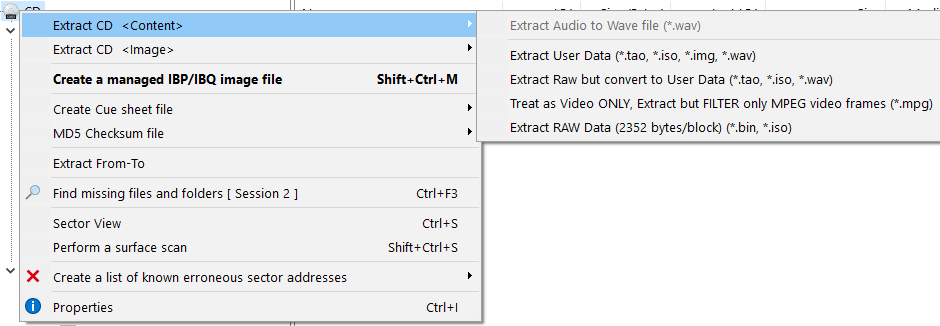
Estrazione di una Traccia o Partizione
La sola buona ragione per estrarre una traccia è per ottenere una track audio in un file *.wav.
Questo metodo estrare la porzione di dati utente da ogni blocco ma per un disco audio questo è lo stesso che selezionare Raw.
Un file *.wav è una traccia audio con una piccola intestazione all'inizio.
Se si seleziona 'Estrazione Grezza' si ottiene lo stesso risultato ma senza l'intestazione all'inizio del file.
Per le tracce dati la storia è differente e, tranne per aspetti ingegneristici, non c'è molto uso per tracce dati estratte su un File Immagine.
Per i supporti ottici (CD, DVD e BD) estrarre la porzione dati utente estrae esattamente quello che è un file *.tao. In molti casi un file *.tao contiene 2048 bytes per blocco.
Estrai Raw ottiene un file *.bin e ogni blocco contiene 2352 bytes.
Estrai ma filtra M2F2 blocchi Mpg esamina una traccia e filtra tutti i blocchi Video (ad esempio su VCD, SVCD e CD-i). Questa opzione è utilissima quando il File System di un VCD, SVCD e CD-i è corrotto ma si desidera recuperare i dati video dalla traccia.
Per le partizioni è a volte utile essere in grado di estrarre la partizione stessa come immagine poiché, a differenza di una immagine di traccia o di sessione, l'immagine di una partizione può essere montata da IsoBuster o altre utility.
Estrazione di una Sessione
L'estrazione di una sessione può essere fatta in due modi: Estrazione del Contenuto <Content> o Estrazione in un File Immagine <Image>.
Similmente all'estrazione di una traccia, ci sono solo poche ragioni per estrarre una sessione.
<Contenuto> (<Content>)
Estrae tutte le Traccie di una sessione separatamente, usando il metodo di estrazione scelto.
Leggere il precedente paragrafo Estrazione di una traccia per il significato di traccia.
L'unica buona ragione per scegliere questa operazione è estrarre tutte le tracce audio di una sessione in file *.wav).
<Immagine> (<Image>)
Estrae una Sessione in un File Immagine. Comunque, è una buona idea solo in caso di una elevatissima preparazione tecnica.
Il File Immagine risultante contiene i blocchi iniziando dal primo blocco della prima traccia fino all'ultimo blocco dell'ultima traccia della sessione.
Per scegliere il tipo di estrazione, leggere il prossimo paragrafo Estrazione di un CD o DVD
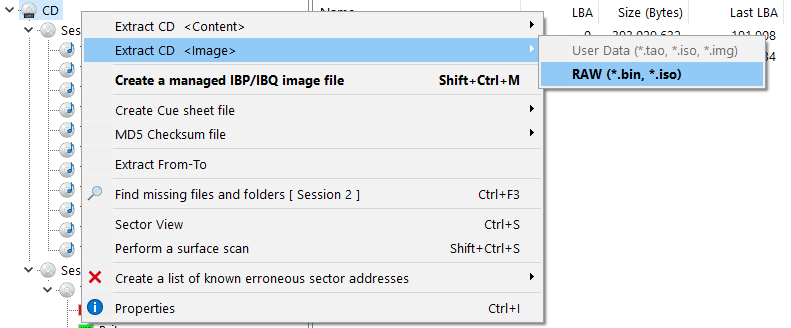
Estrazione di un CD o DVD
<Contenuto> (<Content>) (Tutte le Sessioni e Traccie sono estratte separatamente)
E' simile all'estrazione di tipo <Contenuto> di una sessione ed estrae separatamente tutte le Tracce di un CD / DVD / File Immagine, usando il medoto di estrazione selezionato.
Leggere il precedente paragrafo Estrazione di una traccia per il significato di traccia.
L'unica buona ragione per scegliere questa operazione è estrarre tutte le tracce audio di una sessione in file *.wav).
<Immagine> (<Image>) (Il metodo per eccellenza per creare i File Immagine)
Questa è la giusta opzione per creare un File Immagine del CD o DVD, o se dovete convertire un File Immagine in un altro formato.
Questo metodo estrae tutti i blocchi, dal primo all'ultimo in assoluto, del CD, DVD o File Immagine.
Se si ha a che fare con un normale CD dati (tipo un disco di installazione di Windows) estrarre i dati è probabilmente una buona idea.
Comunque, quando si sospetta che ci siano altri modi sul CD (come Audio, M2F2 (VCD, SVCD e CD-i), ...) è meglio estrarre in Raw. Così come estrarre un File Immagine raw è probabilmente sempre la migliore idea!
I File Immagine ISO sono estremamente popolari ma hanno molteplici differenti formati: alcune applicazioni per masterizzare li riconoscomo ma altre sono molto limitate nelle loro scelte.
Se si estrae una immagine raw si crea un file che è compatibile con la maggioranza dei programmi!
Il file *.bin risultante può essere semplicemente rinominato come file *.iso. Sì, i file *.bin e *.iso sono spesso esattamente gli stessi!
Solo Roxio Creator (a quanto risulta) non gestisce file *.iso raw. In questo caso è meglio estrarre il File Immagine in soli dati e rinominare il file *.tao risultante in *.iso.
Convertire un File Immagine in *.iso è esattamente lo stesso: estrarre Raw in *.bin (= *.iso) e tutti i dati di contorno del File Immagine saranno eliminati per ottenere un formato Raw essenziale. Estrarre i dati utente solo per convertire per Roxio Creator e rinominare in *.iso.
Se Estrazione Raw è grigia significa che l'origine (DVD o File Immagine) non permette di estrarre in modo grezzo. La ragione è semplice: i DVD hanno solo blocchi di 2K (2048 bytes di dati utente) senza aggiunte. Non esistono cose come blocchi di tipo Audio o Video per i DVD. I File Immagine possono essere stati registrati con 'solo dati utente' e logicamente non possono essere estratti in modo raw poiché contengono solo dati utente.
Estrazione da un Hard disk, SSD, Flash Drive, SD Card, ...
<Contenuto> (<Content>) (Tutte le Partizioni sono estratte separatamente su file *.img)
<Immagine> (<Image>) (Il metodo per eccellenza per creare i File Immagine)
Questa è la giusta opzione per creare un File Immagine dell'intero Hard Disk o penna USB, o se si desidera convertire il File Immagine in un altro formato. Questo metodo di estrazione estrae tutti i blocchi, iniziando dal primo fino all'ultimo.
Estrai DA - A
Estrai DA - A è una funzione avanzata che permette di estrarre i blocchi a scelta. E' una funzione potente ma se si vuole solo estrarre i dati (File Immagine o File e cartelle) non è molto utile.
Errori: Vedere 'Errori durante l'estrazione'